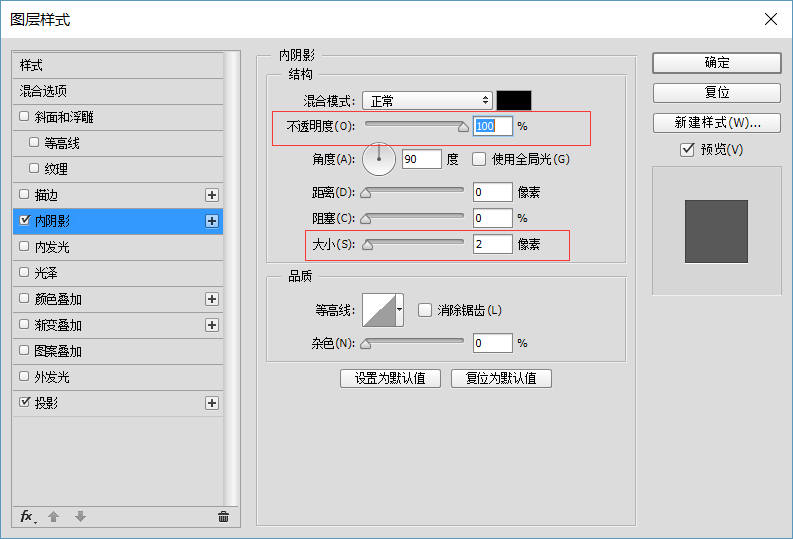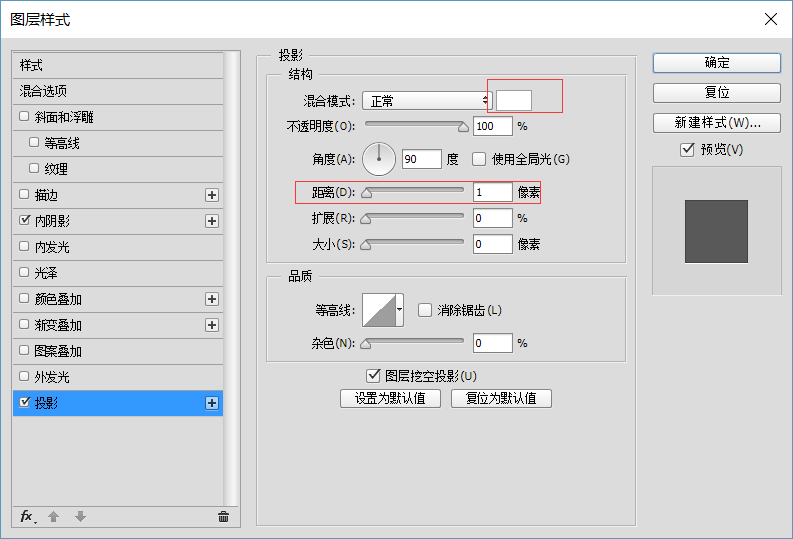更新时间:2018-01-09 来源:黑马程序员 浏览量:
如何使用ps制作h5图标
最终效果
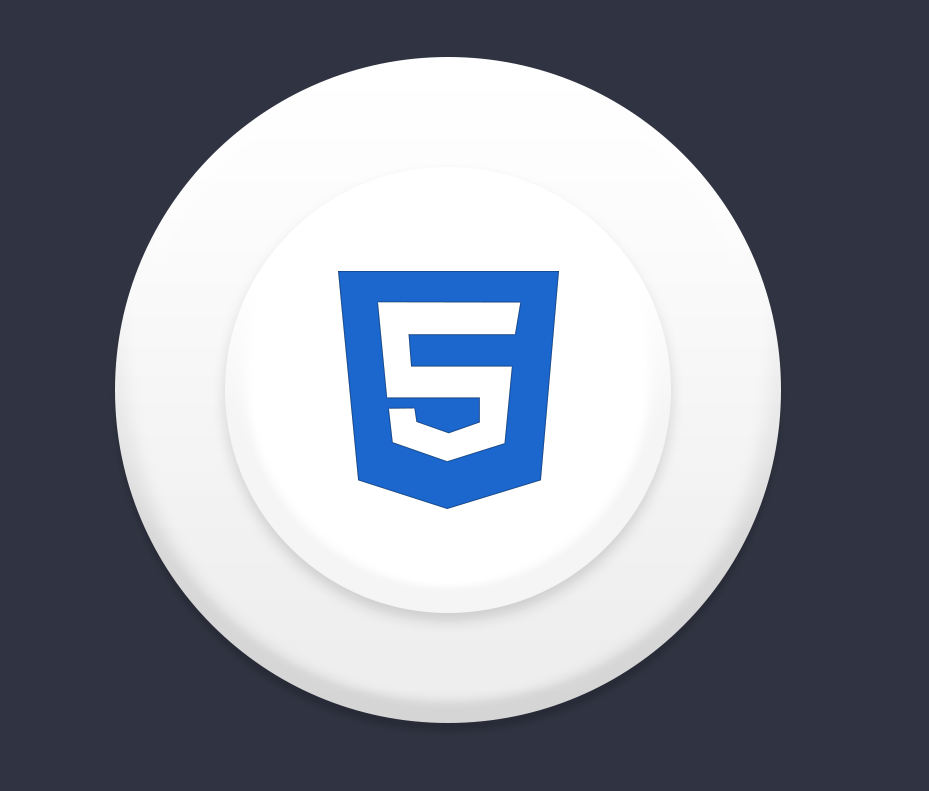
一、图标构型
1、新建一个1000*1000的画布 如下图
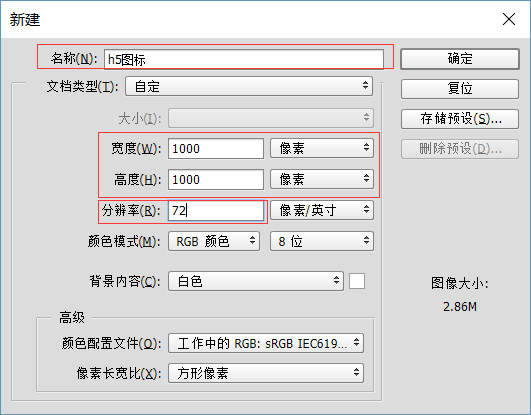
2、Ctrl+A,Ctrl+T 然后从标尺的刻度上拖出参考线,找到画布的中心,如下图
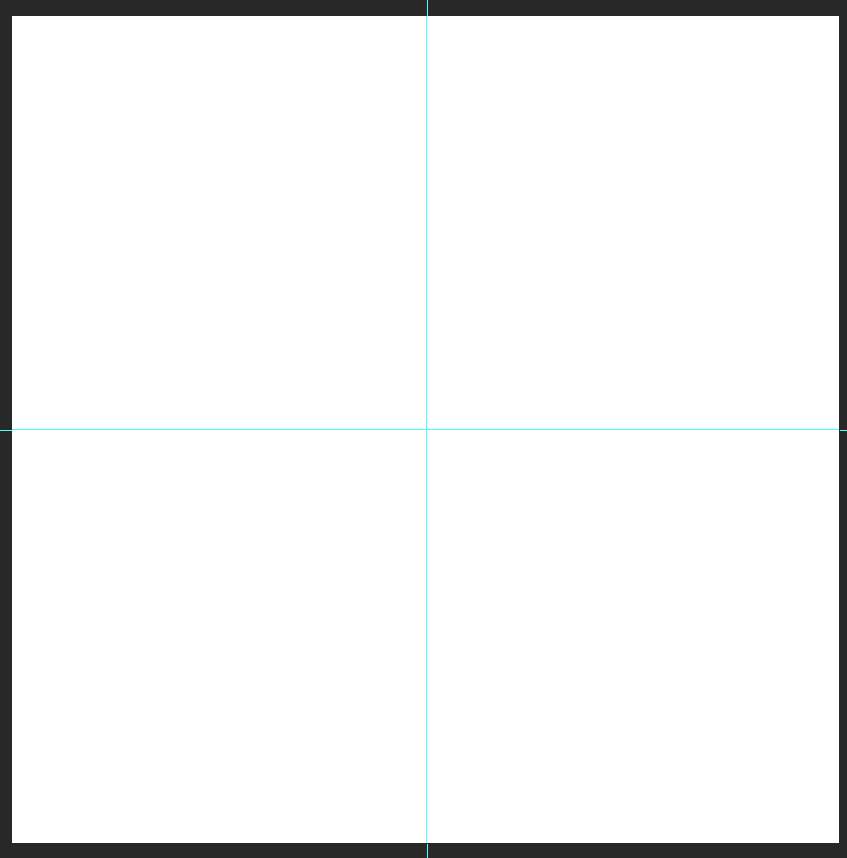
3、选择圆形工具,按住Alt和shift键,在画布中心绘制一个正圆形;
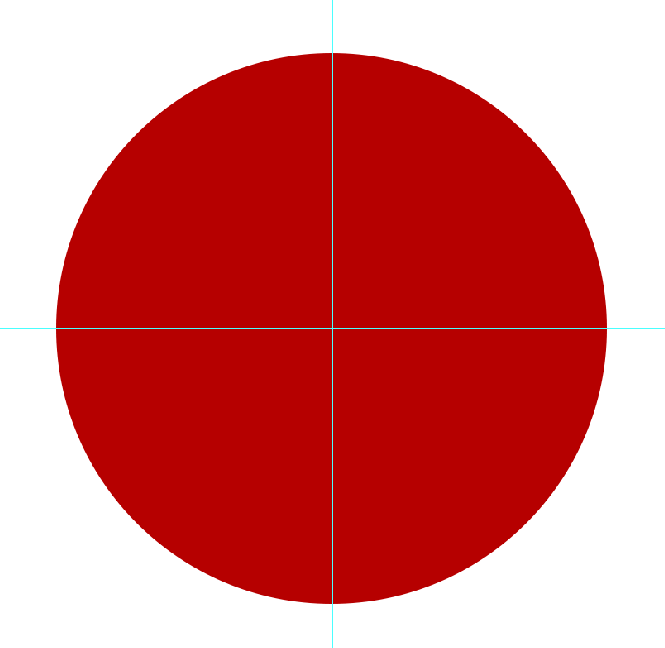
4、再次绘制一个沿中心的圆形;
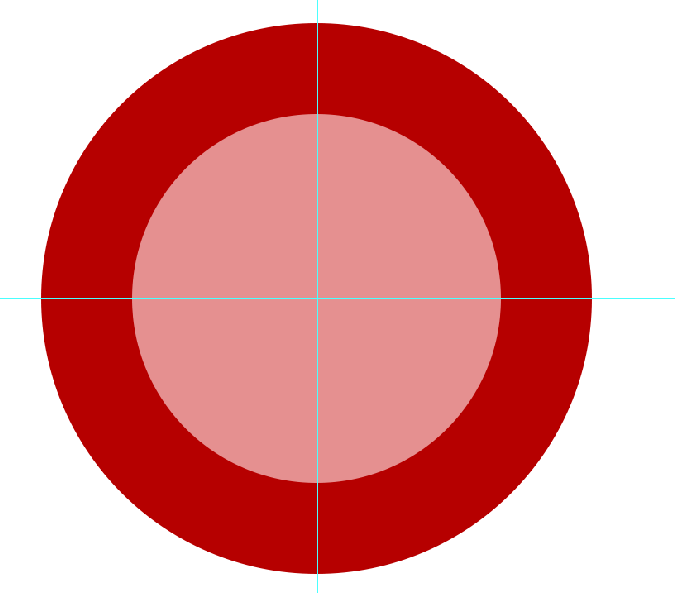
5、将h5图标文件打开,放到当前画布中,如下图;
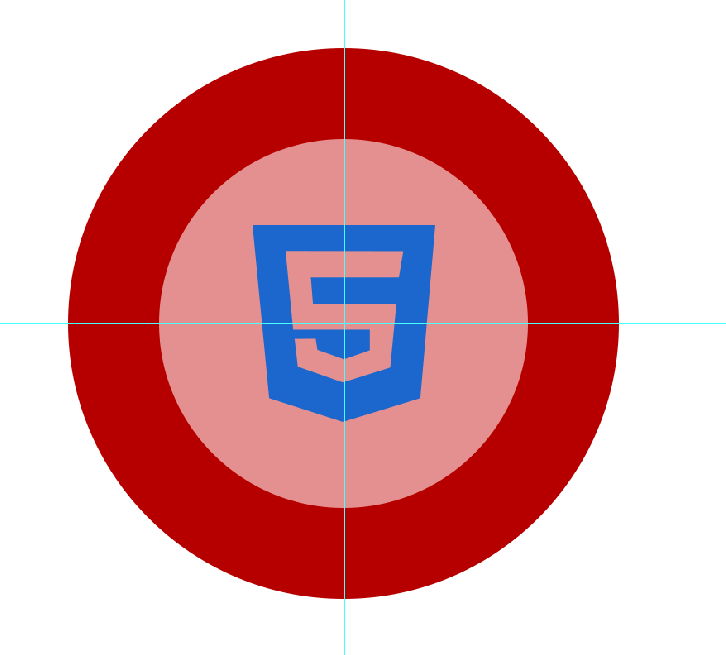
6、将背景层填充暗色,Alt+delete如下图;
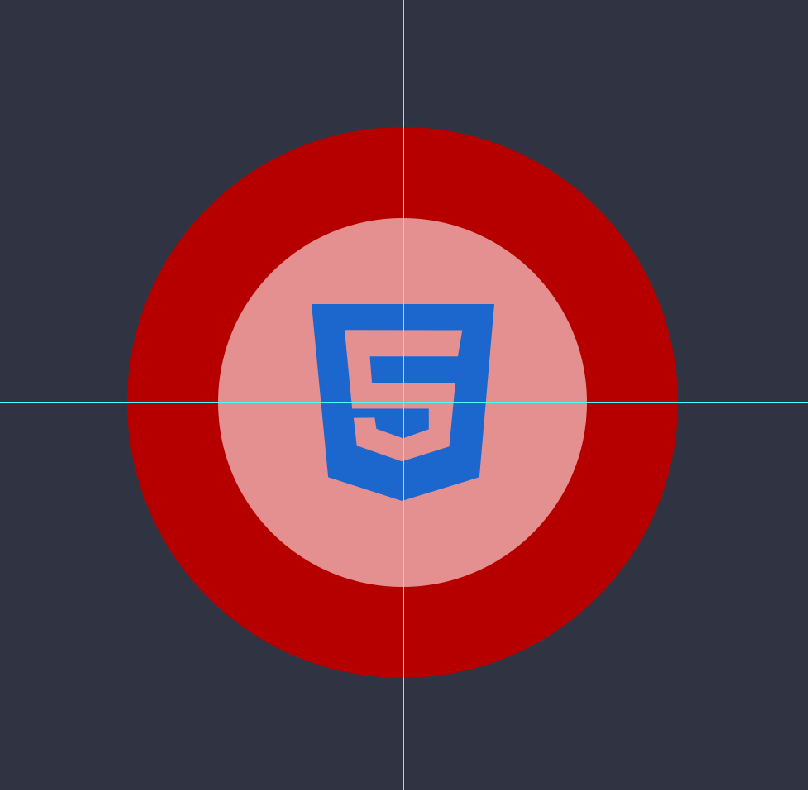
二、添加图层样式
1、选择底座图层,点击FX按钮,选择斜面和浮雕及渐变叠加及投影,设置参数如下
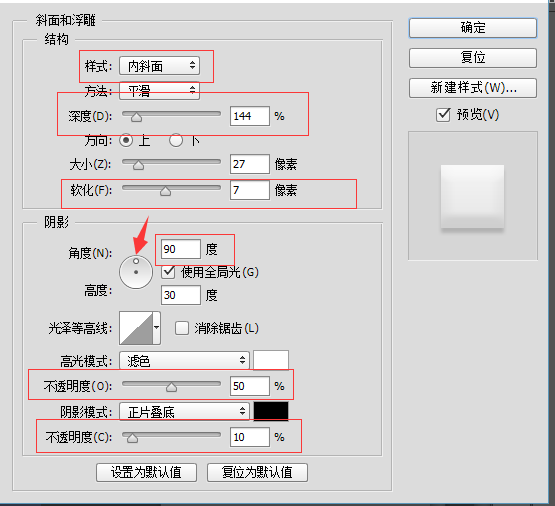
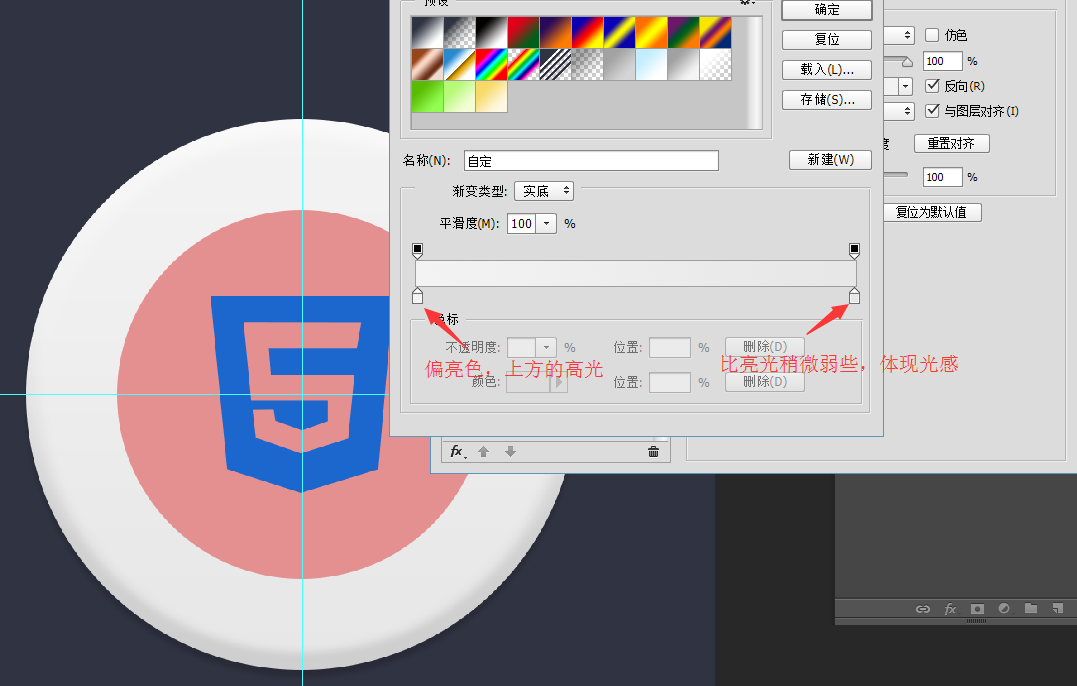
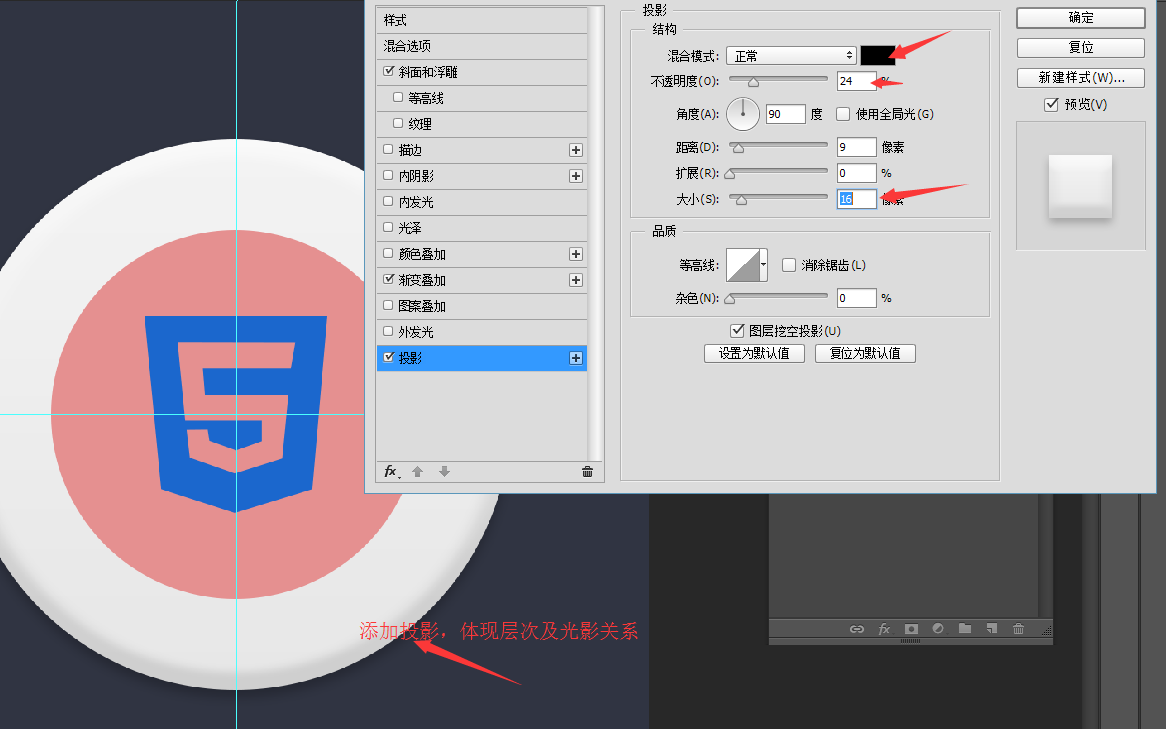
2、选择第二圆形图层,按住Alt键拖动底座层的FX按钮到第二个圆形上,修改参数如下:
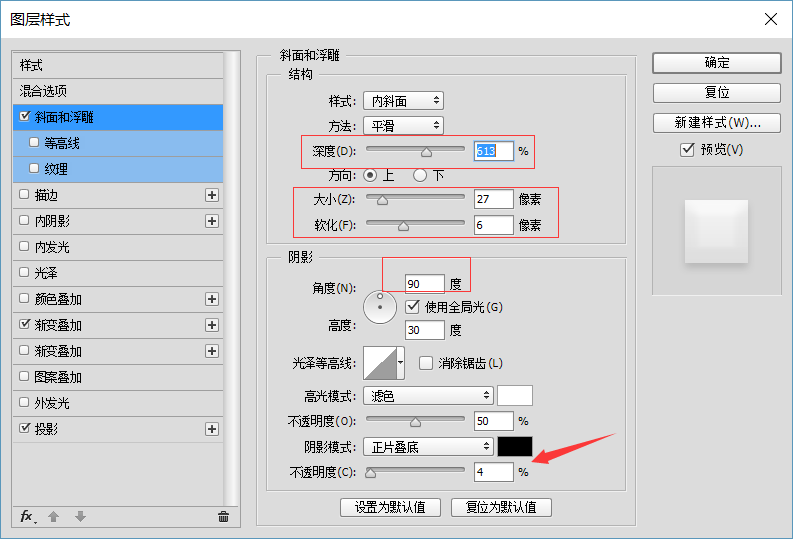
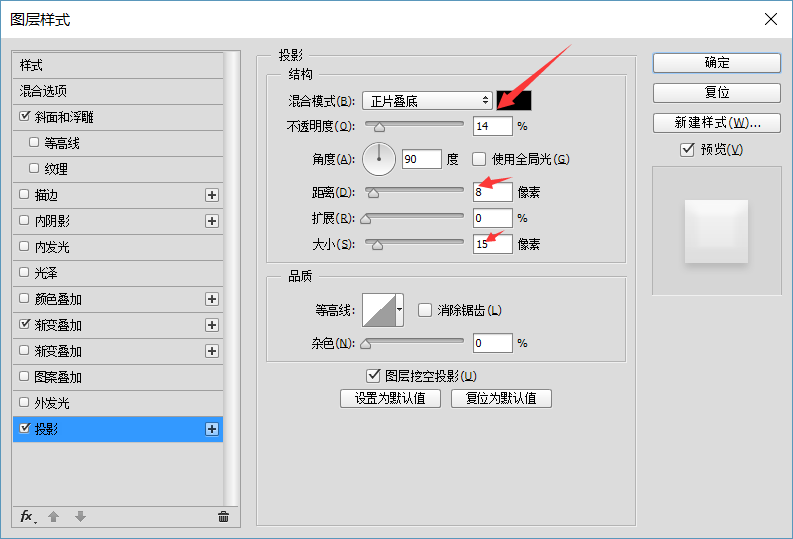
2、选择h5图标图层,添加内凹样式;